首页 > 电脑教程
笔者演示win10系统关闭常用文件夹的处理
2021-10-27 14:43:10 电脑教程
今天教大家一招关于win10系统关闭常用文件夹的操作方法,近日一些用户反映win10系统关闭常用文件夹这样一个现象,当我们遇到win10系统关闭常用文件夹这种情况该怎么办呢?我们可以1、打开任意一个文件资源管理器窗口,在菜单栏中切换到“查看”选项卡,点击右下角的“选项”图标打开“文件夹选项”窗口。 2、在“常规”选项卡找到下方的“隐私”设置区域,你可以看到“在“快速访问”显示最近使用的文件”和“在“快速访问”显示常用文件夹”两个选项,取消“显示常用文件夹”选项的勾选即可。下面跟随小编脚步看看win10系统关闭常用文件夹详细的设置方法:
1、打开任意一个文件资源管理器窗口,在菜单栏中切换到“查看”选项卡,点击右下角的“选项”图标打开“文件夹选项”窗口。
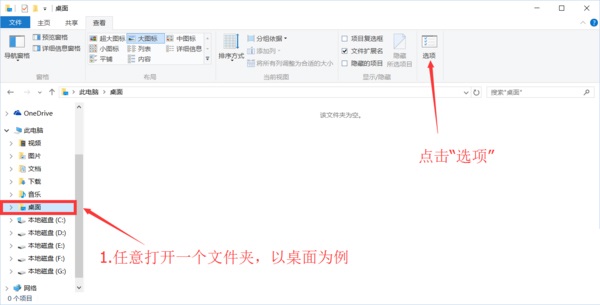
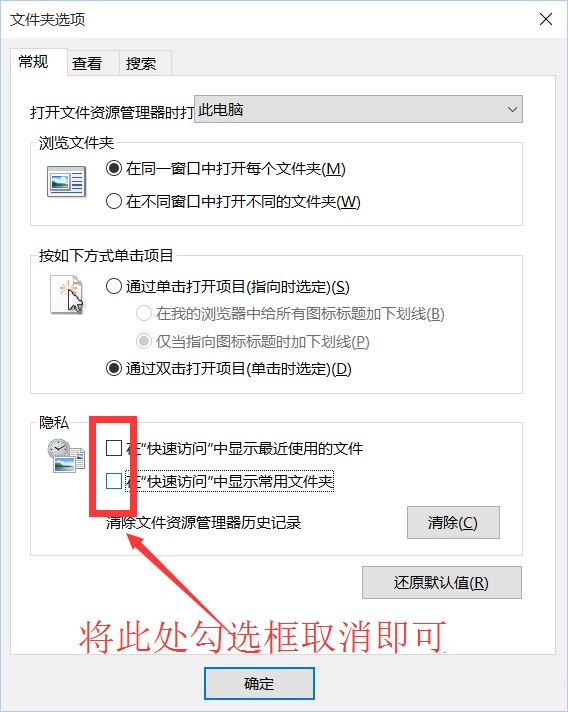
1、打开任意一个文件资源管理器窗口,在菜单栏中切换到“查看”选项卡,点击右下角的“选项”图标打开“文件夹选项”窗口。
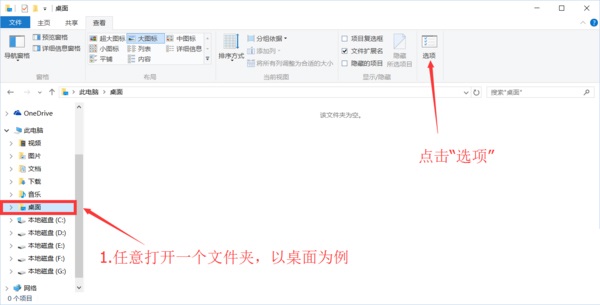
2、在“常规”选项卡找到下方的“隐私”设置区域,你可以看到“在“快速访问”显示最近使用的文件”和“在“快速访问”显示常用文件夹”两个选项,取消“显示常用文件夹”选项的勾选即可。
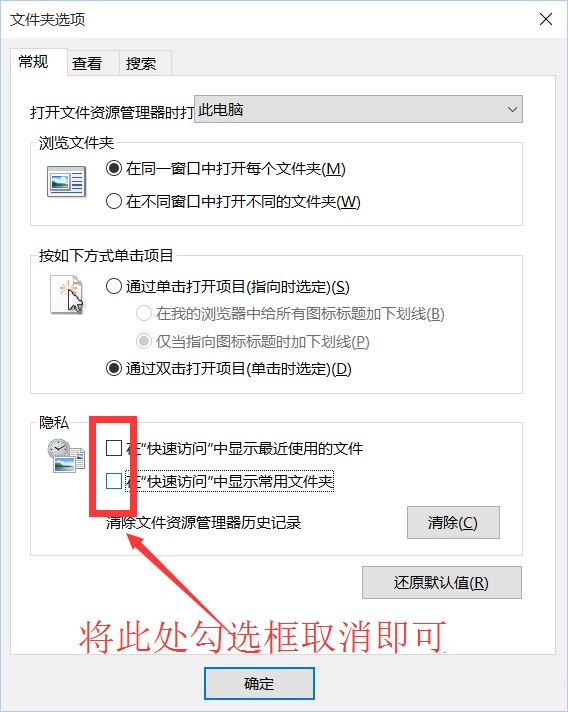
到这里本文关于win10系统关闭常用文件夹的操作方法就结束了,如果你也有遇到这样的情况,就可以采取上面的方法步骤来进行解决,不会的朋友赶快来学习一下吧。
相关教程推荐
- 2021-10-15 win7能再还原到win10吗,win10变成win7怎么还原
- 2021-09-30 win7怎么调整屏幕亮度,win7怎么调整屏幕亮度电脑
- 2021-08-31 win7笔记本如何开热点,win7电脑热点怎么开
- 2021-08-04 360如何重装系统win7,360如何重装系统能将32改成
- 2021-10-23 win7未能显示安全选项,win7没有安全模式选项
- 2021-10-11 联想天逸5060装win7,联想天逸310装win7
- 2021-07-25 win7无法禁用触摸板,win7关闭触摸板没有禁用选项
- 2021-07-25 win7卡在欢迎界面转圈,win7欢迎界面一直转圈
- 2021-10-27 gta5一直在载入中win7,win7玩不了gta5
- 2021-09-16 win7一直卡在还原更改,win7一直卡在还原更改怎么
热门教程